金蝶KIS标准版教程

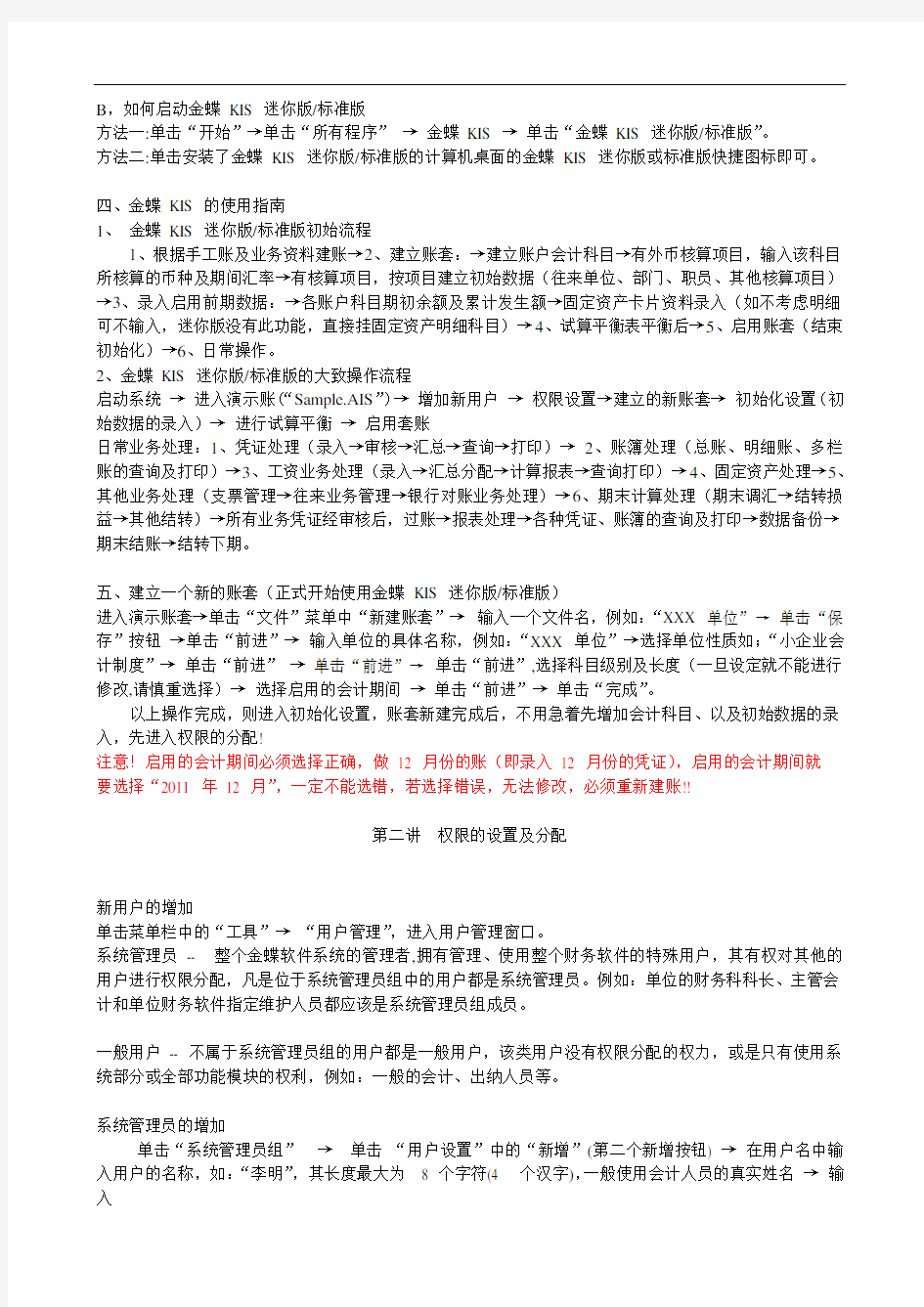
第一讲、使用前准备工作
一、Windows 下的准备工作
首先,打开资源管理器或我的电脑→在非系统盘(系统盘一般默认为 C 盘)中建立多个新文件夹,如在:D:\金蝶财务软件\输入四个文件夹的名字“软件安装文件,账套数据,数据备份,注册文件”等。
二、快速入门
(一)、窗口说明;
1、标题栏:显示窗口名称。
2、控制菜单:常用命令,使窗口放大、缩小、关闭。
3、菜单条:包含窗口所有特定的命令,如‘文件’。
4、导航栏:包含软件帮助手册、学习中心、KIS 网站、在线服务、友商网的快速链接。
(二)、鼠标操作:
1、单击:按下鼠标按键,立即放开。一般用于定位或选择做某个对象。
2、双击:快速地按两次鼠标按键。一般用于执行某个动作。
3、拖动:按下鼠标按键保持不放,然后移动,可将某个对象拖到指定位置。
4、指向:移动鼠标,使屏幕上的鼠标指针指向选择的项目。
注:如不特别声明,有关鼠标的操作均使用鼠标左键。
(三)、常用命令按钮
1、[增加]按钮:单击此按钮增加资料。
2、[修改]按钮:选中要修改的资料后单击此按钮修改资料。
3、[删除]按钮;选中资料后单击此按钮删除选中的资料。
4、[关闭]按钮:关闭当前窗口,返回上一级窗口。
5、[确认]按钮:确认输入有效。
6、[取消]按钮:输入无效,或取消某个操作。
(四)、菜单功能简介
文件菜单____ 对账套操作的各种功能按钮。
功能菜单____ 系统各模块的启动按钮。
基础资料____ 启动系统各个设置。
工具菜单____ 用于用户的授权、口令的更改等。
窗口菜单____ 窗口布局显示设置。
帮助菜单____ 系统的在线帮助。
三、软件的安装步骤与启动
迷你版直接按第2 步操作
第一步,KIS 软加密网络服务器的安装(标准版必须先安装软加密网络服务器)
打开计算机,启动系统→将金蝶KIS标准版安装光盘放入光驱内→单击“金蝶KIS 加
密网络服务器”→下一步→选择安装路径→“下一步”直到安装完毕。
第二步,金蝶KIS标准版标准系列产品的安装[KIS 迷你版/标准版]
启动系统→将金蝶KIS标准版安装光盘放入光驱内→单击“金蝶KIS标准版”→单
击“确定”→单击“下一步”→输入用户名、单位名称、产品序列号→选择安装路径(一般选择事先建好在非系统盘的文件夹中)→单击“下一步”→一直到安装完毕→重新启动计算机。
如何启动金蝶财务软件?
A,如何启动金蝶KIS 加密网络服务器(若防火墙没阻止程序,此程序一般为自动启动)
单击“开始”→单击“所有程序”→金蝶KIS →单击“金蝶KIS 加密网络服务器”
B,如何启动金蝶KIS 迷你版/标准版
方法一:单击“开始”→单击“所有程序”→金蝶KIS →单击“金蝶KIS 迷你版/标准版”。
方法二:单击安装了金蝶KIS 迷你版/标准版的计算机桌面的金蝶KIS 迷你版或标准版快捷图标即可。
四、金蝶KIS 的使用指南
1、金蝶KIS 迷你版/标准版初始流程
1、根据手工账及业务资料建账→
2、建立账套:→建立账户会计科目→有外币核算项目,输入该科目所核算的币种及期间汇率→有核算项目,按项目建立初始数据(往来单位、部门、职员、其他核算项目)→
3、录入启用前期数据:→各账户科目期初余额及累计发生额→固定资产卡片资料录入(如不考虑明细可不输入,迷你版没有此功能,直接挂固定资产明细科目)→
4、试算平衡表平衡后→
5、启用账套(结束初始化)→
6、日常操作。
2、金蝶KIS 迷你版/标准版的大致操作流程
启动系统→进入演示账(“Sample.AIS”)→增加新用户→权限设置→建立的新账套→初始化设置(初始数据的录入)→进行试算平衡→启用套账
日常业务处理:1、凭证处理(录入→审核→汇总→查询→打印)→2、账簿处理(总账、明细账、多栏账的查询及打印)→3、工资业务处理(录入→汇总分配→计算报表→查询打印)→4、固定资产处理→5、其他业务处理(支票管理→往来业务管理→银行对账业务处理)→6、期末计算处理(期末调汇→结转损益→其他结转)→所有业务凭证经审核后,过账→报表处理→各种凭证、账簿的查询及打印→数据备份→期末结账→结转下期。
五、建立一个新的账套(正式开始使用金蝶KIS 迷你版/标准版)
进入演示账套→单击“文件”菜单中“新建账套”→输入一个文件名,例如:“XXX 单位”→单击“保存”按钮→单击“前进”→输入单位的具体名称,例如:“XXX 单位”→选择单位性质如;“小企业会计制度”→单击“前进”→单击“前进”→单击“前进”,选择科目级别及长度(一旦设定就不能进行修改,请慎重选择)→选择启用的会计期间→单击“前进”→单击“完成”。
以上操作完成,则进入初始化设置,账套新建完成后,不用急着先增加会计科目、以及初始数据的录入,先进入权限的分配!
注意!启用的会计期间必须选择正确,做12 月份的账(即录入12 月份的凭证),启用的会计期间就
要选择“2011 年12 月”,一定不能选错,若选择错误,无法修改,必须重新建账!!
第二讲权限的设置及分配
新用户的增加
单击菜单栏中的“工具”→“用户管理”,进入用户管理窗口。
系统管理员-- 整个金蝶软件系统的管理者,拥有管理、使用整个财务软件的特殊用户,其有权对其他的用户进行权限分配,凡是位于系统管理员组中的用户都是系统管理员。例如:单位的财务科科长、主管会计和单位财务软件指定维护人员都应该是系统管理员组成员。
一般用户-- 不属于系统管理员组的用户都是一般用户,该类用户没有权限分配的权力,或是只有使用系统部分或全部功能模块的权利,例如:一般的会计、出纳人员等。
系统管理员的增加
单击“系统管理员组”→单击“用户设置”中的“新增”(第二个新增按钮) →在用户名中输入用户的名称,如:“李明”,其长度最大为8 个字符(4 个汉字),一般使用会计人员的真实姓名→输入
安全码,在安全码中可自由输入用户安全码,安全码的长度最大为16 个字符,系统要求最少输入 5 位,例如:“12345”(安全码不等于密码)→确认。
一般用户的增加( 方法同上,只是一般用户不属于系统管理员组。)
一、用户的授权(注意:只有系统管理员才有权进权操作)
以系统管理员身份进入用户管理窗口→选择要授权的用户→单击“授权”→若是给系统管理员授权,应尽可能把所有的“口”都打上“√”(注:授权范围,操作权限,报表权限,科目权限都应进行授权)→把权限分配完之后,单击“授权”按钮→单击“确定”→单击关闭(授权完成)。注:系统管理员“授权范围”应选择“所有用户”,否则将无法查询到其他用户填制的凭证。
二、用户的删除
1、一般用户的删除:在系统维护→用户管理→选择要删除的用户→单击“删除”
2、系统管理员的删除(注:一般极少删除管理员,且系统管理员组中至少要留有一个系统管理员)
首先,要去除该用户系统管理员的身份,方法如下:
单击要删除的管理员→单击“改组”→将其调入其他组(如:缺省组)→确认→在其他组中找到该用户→单击“删除”
注:用户确认权限分配完成后,应立即以自己的身份进入系统,并设置口令。
三、口令(密码)的设置
以自己的身份进入系统→单击“工具”→单击“更改口令”→输入旧口令(新建的用户不用输入→输入新口令→确认新口令→单击“确认”
第三讲初始化设置
进入系统后,在“文件”菜单中“打开账套”,选择自己使用的账套,如:“XXX 单位”
一、会计科目的增加、修改
1.增加
会计科目→“增加”→输入科目代码,如:“100201”→输入科目名称,如:“工行”→“增加”→若不再增加,单击“关闭”
2.修改
选择一个要进行修改的科目→“修改”→对科目进行修改
注意:请尽量不要删除系统自带的科目。
二、核算项目的增加、删除、修改(部门、职员的增加)
1.部门的增加、删除、修改
(1)增加
会计之家→系统维护→核算项目→单击窗口中的“部门”→“增加”→输入代码及名称,如:001财务科(注:上级部门代码及上级部门名称应选择“无”)→“增加”。
(2)删除
会计之家→系统维护→核算项目→单击窗口中的“部门”选择要删除的部门→“删除”。
(3)修改
会计之家→系统维护→核算项目→单击窗口中的“部门”选择要修改的部门→“修改”→对部门进行修改。
2.职员的增加、删除、修改
(1)增加
“职员”→“增加”→输入职员代码、名称→选择部门→选择类别→增加→关闭
增加类别方法:单击有“...”的按钮→增加→输入类别的名称(如:正式员工、临时工等)→增加→关闭→关闭
(2)删除
选择要删除的职员→“删除”
(3)修改
选择要修改的职员→“修改”→对职员进行修改
三、账套参数的设置
1.账套选项
在这里可以修改账套名称(即单位的具体名称)和相关操作设置
2.凭证参数的设置
在这里用于增加、删除、修改凭证字
(1)凭证字的增加
在系统维护→单击“凭证字”下的“新增”→输入新的凭证字,如:“记”,在“凭证字”空格中输入“记”字,对应套打类型选择“其他凭证”→单击“确定”。
(2)凭证选项的选择
在系统维护→账套选项中“凭证”列表中对常用操作进行设置(在“口”中打上“√”,表示选择该选项)。
四、初始数据的录入
会计之家→初始数据→进入初始数据录入界面,单击屏幕左上角的下拉箭头,选择其中的“人民币”→分别录入各个科目的初始数据(注意:有下级的科目必需先录入其下级的余额,系统会自动下级数据进行汇总)
五、固定资产资料的录入
(一)、固定资产卡片管理
会计之家→初始数据→进入初始数据录入界面,单击屏幕左上角的下拉箭头,选择其中的“固定资产”→单击工具条增加按钮或选择编辑菜单中的“增加”→固定资产卡片→单击‘基本入账信息’→输入固定资产代码、名称、基本信息、入账信息、原值、累计折旧等内容(注:固定资产编码一经确定不可修改)→单击‘折旧信息’→选择折旧方法、输入使用期间数、折旧费用科目、原值、累计折旧等内容→单击‘固定资产变动数据’→输入有关信息→单击增加→输入下一固定资产资料。
(二)、若不考虑以固定资产卡片管理
在录入固定资产的余额之前,首先要修改固定资产的科目代码,因为系统提供的是卡片式记录方式.
1.修改原有的固定资产,累计折旧的代码和名称
主画面→会计科目→单击“固定资产”科目→“修改”→把代码“1601”改为“1998”,科目名称改为“1”→确认。单击“累计折旧”科目→“修改”→把代码“1602”改为“1999”,科目名称改为“2”或其他不容易错误判断的名称。
2.增加2 个新的科目:固定资产,累计折旧
单击“增加”→输入代码及名称“1601”固定资产→“增加”。同理增加累计折旧“1602”。
例:新增固定资产联想笔记本F41,1 台,则代码为“1601001”,科目名称为“联想笔记本F41”。
3.在固定资产科目下边建立相应的明细科目
如:房屋及建筑物、交通工具等
4.录入固定资产各个明细的余额
注:原系统中的“1998”“1999”2 个科目在往后的工作中不需用到,因此对账务没有影响,可以不用理会。
五、试算平衡
初始数据录入后→单击屏幕左上角的“试算平衡表”→若数据平衡,系统会提示“试算平衡表已平”,若不平系统会出现“试算表不平衡”的红色字样,请仔细核对初始数据的录入是否有误。
六、启用账套
会计之家→启用账套→“继续”→选择一个备份文件的存放目录(一般存放在系统的默认的安装目录“Program Files\KingDee”或原先建的“备份”目录)→确定→等待系统自动进行备份→确定→完成(账套启用完成)。建议备份到原先建的“备份”目录。
第四讲凭证处理
一、凭证输入
会计之家→凭证→凭证输入→选择凭证字,输入业务的发生日期、附件数→输入摘要→输入会计科目(若记不清科目代码可按工具栏上的获取按钮或按“F7”键,进入科目查询窗口选择会计科目)→输入分录的金额→输入下一条分录的摘要及会计科目和金额→凭证输入完毕,单击“保存”按钮,保存凭证进入下一张凭证的输入。
附1:分录的插入、删除
插入:
例:在第 1 条和第 2 条分录之间插入一条分录,先把光标移至第 2 条分录的摘要栏→单击“插入分录”按钮
删除:
把光标移至要删除分录的摘要栏→单击“删除分录”按钮
附2:摘要的复制
把光标移至摘要栏→按两次“/”键可复制第一条分录的摘要,按两次“.”键可复制上一条分录的摘要。附3:金额自动找平[当凭证到了最后一笔分录录入金额时可用“=”and “Ctrl+F7”组合快捷键]。
二、凭证的审核及过账
(一)审核及过账
(1)审核
注:根据会计核算要求及规则,制单与审核不能是同一个人,因此需先要更换操作员登陆。
方法一:选择非制单人且具备审核权限的用户登陆。
方法二:会计之家→“文件”菜单中的“更换操作员”→选择一个用户名→确定→若窗口右下角中的操作员名字变为更换的用户名,表示更换已经成功。
方法三:若已经登陆软件,可直接双击会计之家右下角的操作员名称更换。
A.单张审核
更换操作员后→凭证查询→确定→选择一张要审核的凭证→“编辑”菜单或工具按钮中的“审核”→出现要审核的凭证→单击“审核”按钮→凭证下方的“审核:”中出现审核人的名
字(审核成功)→退出。
B.成批审核
凭证查询→确定→会计分录序时簿“编辑”菜单中“成批审核”→是→确定→关闭(完成批量凭证的审核)
(2)过账
凭证→凭证过账→前进→前进→完成→等待系统进行过账→完成。
(二)反过账及反审核
(1)反过账
在会计之家中→按“Ctrl + F11”→完成。
(2)反审核(取消审核)
通过凭证查询或凭证审核窗口进入会计分录序时簿→确定→“编辑”菜单中的“成批销章”→是→确定→完成。
第五讲账簿的查询
一、总分类账的查询
进入“总分类账”→选择会计期间、科目级别、科目范围(若不选择科目范围系统则默认为全选)→确定。
二、明细账的查询
进入“明细账”→选择会计期间、明细科目范围→确定。(可查询未过账的凭证)
三、多栏式明细账的设置
多栏式明细账的增加
进入“多栏式明细账”→增加→选择一个要设置为多栏式明细账的会计科目(如:管理费用)→确定→单击“自动编排”→确定→输入多栏账的名称如“管理费用明细账”→确定→确定(则可看到多栏账)。
多栏式明细账的查询
进入“多栏式明细账”→选择需要查询的多栏账,如“管理费用明细账”→设置好查询条件→确定。
四、其他报表不一一例举,请参照软件中的帮助手册。
第六讲工资管理
一、输入职员的姓名等资料
系统维护→核算项目→单击窗口上方的“职员”→“增加”→输入代码、姓名、部门→选择一个类别,单击“...”的按钮→增加→输入类别的名称→“增加”→选择一个类别(建议对职员进行分类,如:财务科的职员分为“管理人员”,运输队或其他科的职员分为“生产人员”,因为类别在后边的费用分配中用到)→“增加”(完成一个职员的资料输入)。
二、设置工资项目
工资管理模块→核算方法→工资项目→新增→单击下拉箭头→选择职员代码、姓名、部门(因为这三项在职员的资料录入中已设置好,所以不用手工输入)→新增→输入其他的工资项目,如:基本工资、奖金、津贴等工资项目。
三、定义计算公式
计算方法→在“项目”窗口中选择工资项目(如:应发工资),用鼠标双击,使其出现在窗口的上方→定义各工资项目之的计算关系,如:应发工资= 基本工资+ 奖金+ 津贴→定义好公式后→确定。
四、工资数据录入
选择“工资数据录入”→在输入过滤器中选择“所有工资项目”或“固定工资项目”→确定→手工输入工资的各项数据,系统自动计算合计数据。
五、工资的报表输出
(1)选择工资条→“编辑”→基本信息→选择要打印的工资项目,如“姓名、......基本工资等”,在“口”中打“√”,不需要打印的可不选→确定→确定→调整各个工资项目的宽度、行高、行距
等→打印预览→观看效果→关闭→打印设置→选择纸张(一般为A4)及纸张方向→确定→观看打印预览→若满意,按打印即可打印工资表的输出。
(2)选择工资表→编辑→选择要打印的工资项目→确定→确定→“查看”→页面设置→输入表
格名称“XXX 单位工资表”→调整页边距→调整列宽,不想打印的列,可以把列宽设为“0.00”,如流水号,以及行高→确认→观看打印效果,若满意则可以进行打印,若不满意,继续进行调整。
(3)所用纸张:根据自身单位的情况和要求设置。
第七讲报表处理
一、报表的新建(编辑表头、表体→定义公式→重算)
1、表体的创建
自定义报表→单击“文件”菜单中的“新建”或单击屏幕左上角的白色按钮→先在白色的格子中打入表头如:“科目编号”,“行次”等→输入表体。例如:“1001 现金”等具体项目。
2、公式的定义
单击需要定义公式的单元格例:现金的年初栏→按“F7”进入公式引导输入→单击科目代码右边的黄色按钮→选择会计科目例如“现金”→确认→单击“至”右边的黄色按钮→选择会计科目,例如“现金”→确认→选择取数类型中期初余额→单击“填入公式”→确定→单击屏幕上方公式栏中的“√”即可完成一个单击格的公式定义。
3、合计栏的公式定义
如:现金至固定资产的年初数
单击需要定义公式的单元格→按“F7 ”进入向导→选择运算函数→选择“SUM”求和→在参数一中,输入单元位置如:C3:C8 →填入公式→确定→打“√”。
4、字体的设置
选择要改变字体的单元格→单击鼠标右钮→单元属性→单元属性→选择字体颜色→单击“字体”→选择要选择的字体(一般选择宋体,小四号字,效果最佳)→确定→确定。
5、行高的设置
单行的行高设置可通过使用鼠标拖拉相应的行实现也定义具体高度,实现行高的调整。
方法:选择要调整的行→单击右键→单击行属性→选择需要修改的行→把缺省行
高的“√”去掉→输入具体的行高数如:90(即90mm)→确定。
注意:KIS 标准系列产品只能逐行进行行高的设置,不支持多行同时设定的功能。
6、列宽的调整
单列的调整方法与行相同
7、报表的重算
报表定义完成后→单击“!”或按“F9”快捷键。
8、报表表名、页眉、页脚、附注的设置
(1)表名的设置(其中字体按钮可选字体)
菜单栏→属性→报表属性→页眉页脚→报表名称→编辑页眉页脚→单击“报表名”按钮→确定→确定。(2)页眉的设置(报表日期)
菜单栏→属性→报表属性→页眉页脚→编辑页眉页脚→在报表“单位名称:XXX|”后输入函数“&[会
计年度]年&[报表期间]月&[最大日期]日”,系统自动取每月最大日期。
(3)页脚的设置
选择页脚1 →编辑页眉页脚→在空格中输入内容如:财务主管:XXX →分段符“|”→输入内容如:审核:XXX →分段符“|”→输入内容如:制表:XXX →在总览的“口”中打“√”察看效果→确定→确定。
(4)报表附注设置
菜单栏→属性→报表属性→页眉页脚→编辑报表附注→输入相关的内容后→确认。
9.报表的打印设置及打印(纸张一般选择A4 的纸)
单击“文件”中的打印预览→观看打印效果→关闭→“文件”→页面设置→选择纸张类型、以及打印方向、调整页边距的大小→确定→观看打印预览的效果(若满意则可单击“打印”按钮,执行打印,若不满意,则继续进入页面设置进行调整)。
第八讲结账
1、结账
主画面中→结账→结账→前进→完成→系统提示进行备份,选择原先建立的目录“备份”→确认→是等待系统进行备份→确定→是→是(完成结账)。
2、反结账(取消结账)(注:慎用):主画面中→“Ctrl +F12 →完成。
第九讲备份、恢复
1、备份(建议最好每个月备份一次)
主画面中→文件→账套备份→选择原先建好的目录→是→确定。
为防止系统出现故障、感染病毒等不可预料的情况,造成数据丢失,影响财务工作的正常进行。您应该定期对账套进行备份,并妥善保存。利用此功能,您可以将账套数据资料压缩备份到软盘或硬盘上以备后用。
在“系统维护”模块点击〈账套备份〉→系统要求输入备份账套的存放路径→点击〈确定〉即完成账套的备份→点击〈取消〉则放弃备份。
2.恢复
主画面中→文件→账套恢复→选择备份文件的文件夹如:“备份”→选择一个备份文件“XXX 有限公司.AIB”,以区别旧有的账套→保存(恢复完成)在打开账目中的窗口中就会出现一个恢复过来的账套。
第十讲出纳系统
1.初始设置
初始设置→现金余额录入→输入现金期初数→确定
银行初始余额录→输入银行期初余额→确定。
2.日常处理
(1) 现金日记账→确定→编辑→新增→根据发生的业务逐笔登记→增加→关闭
(2) 现金盘点与对账系统会自动进行日记账与分类账的核对。
(3) 银行日记账
银行日记账→确定→编辑→新增→根据发生的业务逐笔登记→增加→关闭(4) 银行对账单(若无银行磁盘、意义不大)
编辑→新增→根据对账单的发生的业务笔增加或者通过银行的磁盘,引入对账单编辑→引入银行对账→A 盘→选择文件→打开
(5) 出纳报表
前进→选择轧账日期→完成(注轧账后,出纳业务则不能修改)
反扎账(取消扎账):Ctrl+F9
第十一讲常用快捷键使用介绍
金蝶KIS专业版功能介绍
金蝶K I S专业版功能介 绍 Company Document number:WTUT-WT88Y-W8BBGB-BWYTT-19998
金蝶KIS专业版 1 2 3 4 1 专业版以“规范管理降低成本”为核心理念,软件功能全面覆盖中小型企业管理的六大关键环节:企业老板报表、采购管理、销售管理、生产管理、仓存管理、财务管理,以丰富的报表为企业管理者提供实时查询和决策依据;在将财务、业务进行一体化管理的同时,突破局域网应用模式,整合基于云+端新型服务模式的平台,丰富的应用将最大化地满足企业的个性化需求 2 企业老板:实时掌控、准确分析、正确决策更简单 财务主管:财务管理、成本核算、数据分析更简单 销售主管:业绩统计、价格管理、信用控制更简单 仓存主管:即时、预警管理、出入管理更简单 采购主管:价格控制、厂商管理、订单跟踪更简单 生产主管:限额领料、费用分摊、生产管理更简单 3 业务更顺畅 以销售订单为企业业务起点,根据企业销售订单来制定企业生产计划,根据生产计划来确定物料采购计划,根据生产计划和采购计划来安排企业仓库业务,形成企业一套规范的以销定产、以产定购的业务体系,让企业各部门协调运作,高效运营。 成本更可控 严格控制产品生产按计划用料进行领料,杜绝材料多领、乱领,减少原材料浪费,从源头控制产品材料成本,降低整体产品成本。库存更合理通过采购建议,让采购计划更合理,保障生产材料所需,实现合理化,减少企业库存资金占用,提高企业资金利用率。 成本核算更准确 以生产任务单为主线,通过系统自动归集完工产品材料、制造费用和人工成本,完成,成本核算高效而准确,让企业利润更真实,管理层决策更科学。 往来更精细,资金更安全 根据会计法规,以发票做为往来确认的依据,实时反映企业应收、应付往来情况;从源头销售订单严格按照客户授信额度进行控制,将可能出现的坏账风险控制在萌芽状态,保障企业往来资金的安全。 信息更安全
金蝶kis商贸标准版操作教程详细解析
一、 新 建帐套 二、 初始化数据 三、 日常业务处理 四、 报表查询 五、 常见注意事项 以下金蝶KIS 商贸标准版教程由金蝶重庆财考分享,欢 迎阅读 一、 新建帐套 从桌面进入金蝶KIS 商贸标准版,在弹出来的软件左下方有新建帐套、帐套管理都可以直接新建帐套,也可在电脑开始菜单中找到金蝶KIS 商贸标准版文件,从工具中打开帐套管理进项新建帐套。 新建帐套向导中首先输入企业名称,一般输入帐套使用公司名称。 下一步定义帐套名称默认和公司名称一致,数据目录为帐套存储路径可修改。 下一步选择应用模式:财务与业务结合使用,帐套中有凭证制作单独项目,可直接根据单据生成凭证。财务与业务分开使用:财务、业务模块分开使用不会有凭证制作模块,不能由单据生成凭证。 下一步分仓核算、负库存出库、负库存结账,根据公司需求选择。 下一步定义记账本位币 小数位数、会计体系,会计制度不同而影响到会计科目不同。帐套启用期间为开始使用的年度及月份,一经确认不能修改。 完成进入新建帐套 金蝶商贸标准版操作守则
二、初始化数据 帐套选项: 帐套信息:输入公司相关详细。 财务参数:其他参数中添加本年利润、利润分配科目。 业务参数:修改相关数据的小数精确度、各预警天数及控制方式。 基础资料: 仓库:新建帐套采用分仓和核算的帐套,需先设仓库。 商品:添加商品之前要增加计量单位、商品类型,商品新增栏中*为必输项。 往来单位:区域、行业、银行、结算期限、客户等级、交货方式、交货地点为客户、供应商中选择项目,若有需要在客户和供应商中体现的可以增加。 部门职员:文化程度、职员类别、职务为职员的选择项可以选择性增加。 币别:币别默认有人民币,有外币的业务可以在这里面增加。 财务资料:模式凭证是一种凭证模板,以后期间都可以在账务处理中调入模式凭证。 结算方式:结算方式默认有:现金、电汇、信汇、商业汇票、银行汇票。 组装清单: 存货初始数据:存货初始数据选择仓库输入数量和金额,录入完数据后保存把数据传入到科目初始数据中: 客户初始数据:客户初始数据可以由增加客户时可以输入期初应收款。 供应商初始数据:供应商初始数据可以由增加供应商时可以输入期初应付款。 科目初始数据:科目期初数据录入科目余额,黄色区域为不可直接输入项,有明细科目的通过明细汇总核算,有辅助账的科目通过科目右面的对勾录入核算项目金额。需要外币核算科目从币别中录入相关数据。所有数据录入完后,进行试算平衡,数据平衡即可启用帐套,进入日常业务核算。
金蝶KIS标准版的安装及操作手册
金蝶KIS标准版的操作手册 ?标准版的安装、注册及启动 ?账套建立和系统初始化 ?KIS标准版功能介绍 一、标准版程序的安装及加密狗注册 1.单击安装程序里的安装文件“KISSetup.exe".图1.1 2.选择“金蝶KIS标准版”安装 图1.2 3.单击“下一步”继续 图1.3
4.选择“是” 图1.4 5.单击“下一步”继续 图1.5 6.用户名、公司名称和序列号可以保留默认,单击“下一步”继续 图1.6
7.软件默认安装在“C:盘”(图1.7),单击“浏览”修改软件安装目录(见图1.8) 图1.7 8.把“路径”里的C改成D,“确定” 图1.8 9.“下一步” 图1.9
10.安装程序进入自动安装阶段,图1.10 11.安装完成后,如提示需要重启电脑,建议重启电脑。选择“是,立即重新启动计算机”--“完成”。 图1.11 网上注册: 产品包装盒内用户机密函件上有注册需要用到软件序列号和CDKEY。详细的注册步骤如下: 1.首先请您进入金蝶KIS注册网站,地址为https://www.360docs.net/doc/1313001671.html, 。
2.在金蝶产品注册页面的【产品序列号】栏中输入产品包中金蝶用户机密函件里的软件序 列号,【CDKEY】栏中输入CDKEY,然后输入验证码。勾选“我需要在正式生产环境上进行产品注册”选项后点击【我要注册】按钮,进入金蝶用户注册表。 3.在金蝶用户注册表中输入您的资料信息:公司名称、通讯地址、客户类型、行业、企业性质、企业规模、国家、省份、市/地区、电话、传真、电子邮件、企业网址、邮政编码、联系人、手机、经销商、购买时间。 ?要完整、正确的输入正确的企业信息。 ?客户类型、行业、企业性质、企业规模、国家、省份可用下拉框进行选择。 ?带有(*)号的信息为必须输入的信息。
金蝶kis专业版每月操作流程
专业版操作金蝶kis专业版金蝶kis金蝶kis专业版--一、进入软件:桌面— 用户名处汉字输入你的名字,回车 选帐套:点“登录到”右侧,可选帐套如下: 进入软件后,看右下角:4月,操作员“刘桂芝”说明你现在的帐套是“金利加油站”2010年 系统—重新登录换人操作: (日常只进行凭证录入,其他月末做。)二、每月会计流程:期末结账—报表——凭证审核—凭证过账—结转损益凭证录入简化流程:凭证录入—凭证过账—结转损益—报表—期末结账 反流程:反结账—反过账—反审核
凭证管理--鼠标右键--成批审核 凭证管理--鼠标右键--全部过账、全部反过账 财务期末结账 如果是小企业,会计一个人操作,推荐使用“简化流程”,不用更换操作员审核凭证,直接做“凭证录入—凭证过账—结转损益—凭证过账—生成报表—财务期末结账(到下月)”全流程。 每月简化流程(省略审核): 凭证录入-凭证过账-结转损益--凭证过账--期末结账 1、凭证录入:制作会计分录 2、凭证过账:就是手工记账的意思 3、结转损益的意思:自动生成凭证 借:所有收入贷:本年利润 借:本年利润贷:所有费用 4、自动转账的意思: 除结转损益外的自定义转账凭证,如:借:生产成本贷:制造费用等 5、期末结账:结转到下月的意思 6、反结账:回到上个月的意思(与结账一对) 7、反过账:取消已经过账记账的标识(在凭证管理中“操作--
全部反过账”注意过滤的是哪个月份的凭证) 1、凭证录入:(用刘桂芝录入) F7会计科目选择、回车、=平衡、ESC清除数字、空格键—换借贷方计算器、减号负数红字、ctrl+D联查明细账 (用杨翠平审核):核审、2. 凭证管理—选择月份如2010.05—操作—成批审核—审核未审核凭证 3、过账: (用杨翠平审核) 凭证管理—选择月份如2010.05—操作—全部过账 4、结转损益:月末自动结转损益的操作 下一步----下一步----完成就自动生成一个凭证 损益凭证--审核—过账:换人操作 5、财务报表:报表与分析—资产负债表、利润表—F9重算 6、期末结账:(结转到下月) -- --开始—完成 三、查询:1、凭证:凭证管理:2010-all全部凭证,2010.05分月凭证 新增=凭证录入;修改、删除凭证; 银行明细账1002.01注意过滤条件,举例::账簿、
金蝶KIS标准版教程
第一讲、使用前准备工作 一、Windows 下的准备工作 首先,打开资源管理器或我的电脑→在非系统盘(系统盘一般默认为 C 盘)中建立多个新文件夹,如在:D:\金蝶财务软件\输入四个文件夹的名字“软件安装文件,账套数据,数据备份,注册文件”等。 二、快速入门 (一)、窗口说明; 1、标题栏:显示窗口名称。 2、控制菜单:常用命令,使窗口放大、缩小、关闭。 3、菜单条:包含窗口所有特定的命令,如‘文件’。 4、导航栏:包含软件帮助手册、学习中心、KIS 网站、在线服务、友商网的快速链接。 (二)、鼠标操作: 1、单击:按下鼠标按键,立即放开。一般用于定位或选择做某个对象。 2、双击:快速地按两次鼠标按键。一般用于执行某个动作。 3、拖动:按下鼠标按键保持不放,然后移动,可将某个对象拖到指定位置。 4、指向:移动鼠标,使屏幕上的鼠标指针指向选择的项目。 注:如不特别声明,有关鼠标的操作均使用鼠标左键。 (三)、常用命令按钮 1、[增加]按钮:单击此按钮增加资料。 2、[修改]按钮:选中要修改的资料后单击此按钮修改资料。 3、[删除]按钮;选中资料后单击此按钮删除选中的资料。 4、[关闭]按钮:关闭当前窗口,返回上一级窗口。 5、[确认]按钮:确认输入有效。 6、[取消]按钮:输入无效,或取消某个操作。 (四)、菜单功能简介 文件菜单____ 对账套操作的各种功能按钮。 功能菜单____ 系统各模块的启动按钮。 基础资料____ 启动系统各个设置。 工具菜单____ 用于用户的授权、口令的更改等。 窗口菜单____ 窗口布局显示设置。 帮助菜单____ 系统的在线帮助。 三、软件的安装步骤与启动 迷你版直接按第2 步操作 第一步,KIS 软加密网络服务器的安装(标准版必须先安装软加密网络服务器) 打开计算机,启动系统→将金蝶KIS标准版安装光盘放入光驱内→单击“金蝶KIS 加 密网络服务器”→下一步→选择安装路径→“下一步”直到安装完毕。 第二步,金蝶KIS标准版标准系列产品的安装[KIS 迷你版/标准版] 启动系统→将金蝶KIS标准版安装光盘放入光驱内→单击“金蝶KIS标准版”→单 击“确定”→单击“下一步”→输入用户名、单位名称、产品序列号→选择安装路径(一般选择事先建好在非系统盘的文件夹中)→单击“下一步”→一直到安装完毕→重新启动计算机。 如何启动金蝶财务软件? A,如何启动金蝶KIS 加密网络服务器(若防火墙没阻止程序,此程序一般为自动启动) 单击“开始”→单击“所有程序”→金蝶KIS →单击“金蝶KIS 加密网络服务器”
金蝶K3WISE+V13.1安装配置指南
金蝶K/3 V13.1安装配置指南
目录 1光盘说明 (3) 2安装方式 (3) 3数据库服务部件安装 (4) 4中间层服务部件安装 (8) 5WEB服务部件安装 (13) 6客户端部件安装 (18) 7自定义组合安装 (21) 8K/3的自动部署 (22) 9常见问题分析与解决 (22) 10帮助与支持 (33)
1光盘说明 K/3 V13.1DVD安装光盘一套包括: 2安装方式 目前我公司产品K/3V13.1支持如下3种安装方式: 1、DVD光驱本机安装: 将DVD光碟直接插入DVD光驱,按照提示安装即可。 2、DVD光驱共享网络安装: 安装前请共享DVD光驱,再访问DVD光驱,按照提示安装即可。 3、DVD光盘拷贝至硬盘共享安装: 先将DVD安装盘拷贝到硬盘,并设置共享,按照提示安装即可。 注意: 为了确保K/3安装程序能够正常的运行,推荐运行K/3安装程序前,先退出正在运行的第三方软件(包括杀毒软件及相关防火墙),然后再进行K/3安装操作。完成K/3安装操作后,再启用第三方软件。 3安装顺序 客户在新环境上安装K/3时,请按如下安装顺序进行指导安装: 1、插入DVD K/3资源光盘,先对环境进行检测,检测符合安装条件才可进行K/3安装:
2、环境检测通过后,请更换DVD的K/3安装光盘,进行安装K/3系统,详细安装过程请见如下章 节。 4数据库服务部件安装 3.1数据库服务器配置建议:
能扩展包,两者系统兼容性是一致的。 注解②——64位IA64架构的K/3数据库服务器暂不支持数据库服务部件安装,因此新建、备份、恢复这三种账套操作不能在中间层进行,需通过SQL Server进行,但其他功能不受影响。数据库服务部件不是K/3的必需组件, K/3数据库服务主要功能不依赖它工作。64位x64架构的K/3数据库服务器无以上限制。 注解③——只支持Windows Server 2008完全安装,不支持服务器核心安装(Server Core Installation)。 注解④——不推荐使用Windows 2000系列,其MSDTC效能较低,会降低K/3整体性能。 注解⑤——不推荐使用SQL Server 2000标准版,只推荐企业版,因为标准版最大只能支持2GB物理内存,会降低K/3整体性能。但SQL Server 2005/2008标准版并没有物理内存限制,可以推荐使用。 注解⑥——在非简体中文环境安装SQL Server,请把排序(Collation)设为Chinese_PRC_CI_AS,(CI表示大小写不敏感Case Insensitive、AS表示重音敏感Accent Sensitive),否则K/3数据库服务器不能正常工作。SQL Server 2005/2008默认安装过程中可以设置排序,SQL Server 2000需要选择自定义安装才能设置排序。排序在安装后不能更改,所以请在非简体中文环境安装时一定要正确设置排序。 注解⑦——如需用K/3商业分析(BI),且数据库引擎为SQL Server 2008,数据库服务器需安装“SQL Server 2005向后兼容组件”(SQL Server 2005 Backward Compatibility Components),它是SQL Server 2008 Features Pack的一部分,微软官方下载链接: x86简体中文版:https://www.360docs.net/doc/1313001671.html,/fwlink/?LinkId=123702&clcid=0x804 x64简体中文版:https://www.360docs.net/doc/1313001671.html,/fwlink/?LinkId=123703&clcid=0x804 IA64简体中文版:https://www.360docs.net/doc/1313001671.html,/fwlink/?LinkId=123704&clcid=0x804 3.2安装步骤 1、以具有本机系统管理员的身份登录,关闭其它应用程序,特别是防病毒软件。安装MS SQLServer 2000+sp4(备注:K/3V13.1支持MS SQLServer 2005,SQLServer 2008 、SQLServer2012) 2、运行安装光盘“金蝶K/3安装光盘(DVD)”,选择“环境检测”。选择“数据库服务部件”。
金蝶KIS专业版操作快捷
Array 专业版?操作捷径 ㈡我们服务的产品:系统实施、集中培训、上门培训、财政备案甩帐提供资料、软件升级、自定义 报表(资产负债表、损益表)、服务年费、金蝶套打纸。 ㈢帐套备份:为防止系统出现故障、感染病毒等不可预料的情况,造成数据丢失,影响财务工作的 正常进行。您应该定期对账套进行备份,并妥善保存。利用此功能,您可以将账套数据资料压缩备 份到软盘或硬盘上以备后用。 ㈣、初始化:①建帐向导:单击屏幕左下角【开始】,逐步选择【程序】-【金蝶KIS专业版】的【工具】-【账套管理】,出现账套管理登陆界面,初次登陆,用户名:Admin,无密码,直接点:“确定”,进入“金蝶KIS专业版---账套管理”窗口,单击【操作】菜单,在弹出的下拉菜单中,选择 并单击【新建账套】,按照案例,设置账套参数。参数设置完毕,单击“确定”按钮,账套建立完成。 ②初始设置:在“账套选项”窗口点击“凭证”,在“增加和修改凭证允许改变凭证字号”,“输入 外币凭证时由本位币自动折算原币凭证需要凭证字”,“凭证保存后立即新增”,前面打上勾,“凭证 借贷双方都必须有”前不打勾,剩余的一些根据需要选择打上或不打勾。税务、银行下是否进行银 行对帐,点否,再点击“确定”。 有外币核算得必须在“币别”窗口点击增加,输入代码和名称、汇率→增加 在“核算项目”窗口点击上方“增加类别”→输入名称核算项目名称,如其他应收、其他应付下明 细也多的话,也加上去→确定。先点中客户或供应商再按右边“增加(A)”→输入客户或供应商 的代码和名称,再点增加。其他类别往来单位明细操作一样。再到相应科目设置中增加核算项目类别。 ③增加会计科目:例银行存款下加中行,建行,在“会计科目”窗口选中银行存款点击右边的“增 加(A)”;在“新增科目”窗口中输入代码“1002.01”,1002为银行存款的代码,01是指增加的中 行的代码,再输入中行点击增加我们就完成了银行存款下增加二级科目中行的任务。如果增加三级 科目代码是在二级科目的代码基础上再增添,例如1002.01.01增加三级科目。 如原材料、库存商品必须数据金额核算,在“会计科目”窗口中选中原材料,点修改,右下角数量 金额核算上点一下,再输入计量单位,如有明细科目,把明细科目逐条修改。 ④输入初始数据:如果是1月份启用账套,在人民币下输入期初余额,如果是2月份以后启用账 套则要求同时输入借方和贷方累计发生额,不输则资产负债表没有年初数。有外币要求输入外币金额,有数量核算要求必须输入数量,点击下拉三角形选中外币的名称和数量就要输入,输好后点中 试算平衡表,看初始数据是否平衡。如平衡,则可以启用帐。
金蝶KIS标准版建账及操作流程
金蝶KIS标准版软件【新】 初始化流程 (即建账教程) 注:请仔细看建账教程,红框标记处为必操项。请注意教程对应的图片及所附文字!不熟悉软件先看软件帮助手册。
一、新建账套 第1步、打开登录界面【新建账套】,或登录系统后,在右上角的【文件】--【新建账套】 或 注意:或在【文件名】输入账套名称,【保存】。注:保存位置可以修改 图3.2 删除红框内容,输入自己公司名称! 可以根据自己选择,保存路径! 建议自己创建文件夹,并保存
第2步、下一步 图3.3 第3步、输入账套名称,建议输入公司名称,因为这个将在各个账簿中使用,是打印的时候的单位名称。 图3.4
第4步、“请选择贵公司所属行业”—选“2013新小企业会计准则”,单击“详细资料”可以查看所选行业模板的预设科目。如果选择的是“不建立预设科目表”,建好账套后没有预设科目。 (备注:只有金蝶KIS标准版V9.1版本以上才会有最新的会计准则) 图3.5 第5步、下一步 图3.6
第6步、科目级数最大为10级。一级科目代码长度为4,二级及以后的长度为2,例如:1001‘库存现金’,则二级的科目代码为100101‘人民币’、100102‘美元’等。注:各个级别的代码长度都可以修改,根据实际业务决定。 科目级别总长不能少于6级, 最好默认10级,四大核算科目 建议使用辅助核算。 长度建议不要乱改,避免报表 出现#科目 图3.7 第7步、设定账套期间,“账套启用会计期间”就是用户开始输入数据的年和月。例如:想从2017年1月份开始录入账务资料,账套启用期间就应该是2017年1期。 开始日期为:1月1日 启用期间为账务开始时间 图3.8
金蝶KIS专业版操作流程详解
金蝶KIS专业版操作流程详解 你知道如何操作金蝶KIS专业版吗?你对金蝶KIS专业版操作流程了解吗?下面是为大家带来的金蝶KIS专业版操作流程的知识,欢迎阅读。 金蝶KIS专业版财务部分的几大操作步骤: 1、新建账套:在服务器的账套管理进行,账套管理的主要工作:新建账套、删除账套、备份账套、恢复账套。 2、确定账套的启用时间、参数设置、基础资料的新增:如用户名的新增及授权、凭证字、计量单位、会计科目、核算项目(客户、部门、供应商、职员···)等资料的新增 3、初始数据的录入:a、固定资产的初始数据录入并传递到总账,b、科目初始数据的录入并试算平衡后启用财务系统。 4、财务部分的日常操作: a、账务处理的流程:
b、固定资产模块的操作:固定资产卡片的新增、变动、清理、自动计提折旧,生成相应的财务凭证 c、工资模块的使用:相关的基础资料的完善,可以从总账系统引入;公式的设置、数据的录入、所得税的引入。 5、查看相应报表:资产负债表、利润表、自定义的报表。 具体操作如下: 一、新建账套 在服务器开始→程序→金蝶KIS专业版→工具→账 套管理(单击) →确定→新建→帐套名称、数据库(即账套数据)存放路径(注意文件路径千万不要放在C盘,可在其他盘符新建个文件夹存放)、公司名称。然后点击“确定”,需要等待一会儿。 二、确定账套启用时间及帐套参数设置和相关基础资料的新增 1、账套的启用时间及参数设置
新建的账套在正式起用前要对使用的模块设置相应启用年度和启用期间。 步骤:从桌面的“金蝶KIS专业版”或者“开始→程序→金蝶KIS专业版”的 每新建好一个账套都有一个系统管理员的身份叫manager、通过 选择需要的 账套,然后点击“确定” 系统。 步骤:基础设置→系统参数 设置会计期间,主要是确定我们自己账套启用年度和核算会计期间数。 设置本公司账套真正启用的会计期间,是财务参数。
金蝶KIS标准版基本操作流程
金蝶标准版基本操作流程 一、启动金蝶软件 1、在Windows金蝶财务软件 金蝶财务软件kis 2Manager登录 注:登录后可根据帐务内容选择相关作帐人员登录。 二、新建帐套及建帐向导 1)会计之家界面工具条上新建按钮输入帐套文件名(以*.AIS 为扩展名)保存 2)进入“建帐向导”定义帐套名称(单位全称)定义记帐本位币定义行业属性定义科目级数(最大6级15位) 定义会计启用 期间完成 注:1、完整的账套名称为:×××.AIS 例如:ABC.AIS 2、建帐向导中除帐套名称在日常操作中可修改外,其余项目均不可修改. 3、科目级别最大为:6级15位,一级科目长度不可修改,随行业而定 三、初始设置 1、币别设置 A、新增 会计之家界面币别右边新增按钮进入输入币别代码 输入币别名称定义相关期间的记帐汇率选择折算方式录入 B、修改 会计之家界面币别选择需要修改的币别 有业务发生后即不可删除 2、核算项目 A、新增 会计之家界面核算项目选择需增加的大类右边新增按钮进入 输入核算项目代码输入核算项目名称 即可 B、修改
会计之家界面核算项目选择需要修改的核算项目单击右边 修改按钮 注意: 有业务发生后即不可删除 核算项目如要实现分级设置,必须在帐套选项中“允许核算项目分级显示” 核算项目的代码、名称是必录项目 部门是设置职员的前提 职员卡片中部门、职员类别也是必录项目 职员卡片中的职员类别是直接影响到工资模块中的工资费用分配 职员卡片中的银行帐号是影响到工资模块中的银行代发工资文件 3、会计科目设置 A、新增 会计之家界面会计科目弹出会计科目列表 进入输入科目代码(以总帐科目为基础进行设置)输入科目名称 科目类别及余额方向以总帐科目为准 可 B、修改 会计之家界面会计科目弹出会计科目列表选择需要修改 的会计科目单击右边修改按钮 往来核算科目:用户如需对往来科目进行往来对帐、往来业务核销及帐龄分析,则必须在科目属性“往来业务核算”处打“√” 外币核算科目:用户如需对外币科目进行期末调汇,则必须在科目属性“期末调汇”处打“√” 需在账簿中查看日记账:需在“日记账”处打“√”则查看明细账时会计科目可以每日一小计,每月一合计的日清月结方式出账 注意:一般科目的设置 会计科目与币别间的关联 会计科目与核算项目间的关联 特殊科目不可以删除、有业务发生的科目不可以删除 有业务发生的科目其下设的核算属性不可更改 有业务发生的科目下设的币别属性只可改为“所有币别” 有业务发生的科目还可增加明细科目
金蝶KIS专业版操作手册
金蝶K I S专业版操作手 册 集团标准化工作小组 #Q8QGGQT-GX8G08Q8-GNQGJ8-MHHGN#
1.1账套建立 第一步:点击开始——所有程序——金蝶KIS专业版——工具——账套管理 第二步:输入用户名(如图所示,默认用户名:admin;默认密码为空)——点击“确定” 第三步:点击“新建” 第四步:输入账套号、账套名称、数据库路径以及公司名称(注:带*为必输项)——点击“确定” 第五步:耐心等待几分钟……… 1.2软件登陆 第一步:点击桌面上的——输入用户名、密码——点击“确定”,即可进入到“图一” 图一 1.3参数设置 说明:在账套建好后,需要先进行一些参数的设置,否则不能使用 操作方法 第一步:在图一中点击“基础设置”——系统参数 第二步:点击“会计期间”页签——选择启用会计年度 第三步:点击“财务参数”页签,设置“启用会计期间” 1.4用户设置
第一步:在图一中,点击“基础设置”————新建用户 第二步:输入用户姓名、密码、确认密码 第三步:点击“用户组”页签——选中“系统管理员组”——点击“添加”——点击“确定” 第四步:以新建的用户重新登录 操作方法:在图一中,点击“系统”——重新登录 输入新建的用户名和密码——点击确定 1.5界面定义 说明:此步骤的目的是为了将不使用的模块隐藏,使界面看起来更家简单明了操作方法 第一步:在图一中,点击“系统”——界面自定义 第二步:点击需设置界面的用户——将需要显示的打上勾,不需要显示的勾去掉——点击“保存”——点击“退出”,再登陆即可 1.6基础档案设置(币别、凭证字、会计科目、供应商档案、客户档案)1.6.1币别设置 第一步:在图一中,点击“基础设置”—— 第二步:点击新增,输入币别代码、币别名称,选择折算方式、选择固定汇率或浮动汇率(备注:若选择浮动汇率,则记账汇率为1即可;若为固定汇率,将当月的记账汇率输入记账汇率拦木);设置金额小数位数——点击确定1.6.2凭证字设置
金蝶软件标准版使用说明
金蝶标准版操作流程 一、启动金蝶软件 1、在Windows金蝶财务软件 金蝶财务软件kis 2Manager登录 注:登录后可根据帐务内容选择相关作帐人员登录。 二、新建帐套及建帐向导 1)会计之家界面输入帐套文件名(以*.AIS 为扩展名)保存 2)进入“建帐向导”定义帐套名称(单位全称)定义记帐本位币定义行业属性定义科目级数(最大6级15位) 定义会计启用 期间完成 注:1、完整的账套名称为:×××.AIS 例如:ABC.AIS 2、建帐向导中除帐套名称在日常操作中可修改外,其余项目均不可修改. 3、科目级别最大为:6级15位,一级科目长度不可修改,随行业而定 三、初始设置 1、币别设置 A、新增 会计之家界面币别输入币别代码 输入币别名称定义相关期间的记帐汇率选择折算方式录入
B、修改 会计之家界面币别选择需要修改的币别 有业务发生后即不可删除 2、核算项目 A、新增 会计之家界面核算项目选择需增加的大类 输入核算项目代码输入核算项目名称 可 B、修改 会计之家界面核算项目选择需要修改的核算项目单击右边 注意: 有业务发生后即不可删除 核算项目如要实现分级设置,必须在帐套选项中“允许核算项目分级显示”核算项目的代码、名称是必录项目 部门是设置职员的前提 职员卡片中部门、职员类别也是必录项目 职员卡片中的职员类别是直接影响到工资模块中的工资费用分配 职员卡片中的银行帐号是影响到工资模块中的银行代发工资文件 3、会计科目设置 A、新增 会计之家界面会计科目弹出会计科目列表 进入输入科目代码(以总帐科目为基础进行设置)输入科目名称 科目类别及余额方向以总帐科目为准
金蝶KIS专业版操作流程
存货零成本管理解决方案 企业零成本管理的业务主要有:费用类物料、资产类物料、赠品、不良品或废品、配套件一、费用类物料 费用类物料一般是指企业采购的办公用品、包装材料,采购回来即全部费用化,最多是进行库存数量管理、不统计其成本。K/3Cloud中规划此类物料为“费用”属性(见物料基础资料中的物料属性),存货核算不纳入此类物料进行成本核算。 二、资产类物料 资产类物料是指企业采购的固定资产,在资产化之前存放在仓库中,仅进行库存数量管理,不核算其成本。K/3Cloud中规划此类物料为“资产”属性(见物料基础资料中的物料属性),存货核算不纳入此类物料进行成本核算。
三、不良品或废品 不良品或废品是指企业生产过程中的产生的不良退料、废品退料或生产的不良品或废品,以及库存管理过程中报废的料品,这些都有可能是零成本处理。这类应用在K/3Cloud通过库存状态类型进行归类识别,即库存状态类型为不良的,系统定义为不良品;库存状态类型为废品的,系统定义为废品。库存状态类型是预设数据,不允许新增,库存状态可以自定义。成本管理通过库存状态的类型进行不良、废品识别,零成本管理应用方案如下: 不良&废品需单独设置仓库进行存放管理,不良废品仓库设置类型为“不良”或“废品”的库存状态,存货核算时需将正常品仓与不良废品仓设置不同的核算范围,或者将物料基础资料中的物料维度”仓库“勾选影响成本,这样存货核算时会将相同物料编码的不同仓库数据分为不同核算维度分开核算,以达到不良品或废品零成本入库零成本出库的目的,同时在成本管理系统参数中勾选“赠品、不良或废品零成本允许结账”。 库存状态类型: 核算范围设置:
金蝶KIS标准版建账及初始化(DOC)
金蝶KIS标准版V9.1 初始化流程 (即建账教程) 注:请仔细看建账教程,红框标记处为必操项。请注意教程对应的图片及所附文字!不熟悉软件先看软件帮助手册。
新建账套 1、打开登录界面【新建账套】,或登录系统后,在右上角的【文件】--【新建账套】 或 2.在【文件名】输入账套名称,【保存】。注:保存位置可以修改 图3.2 删除红框内容,输入自己公司名称! 可以根据自己选择,保存路径!
3.下一步 图3.3 4.输入账套名称,建议输入公司名称,因为这个将在各个账簿中使用,是打印的时候的单位名称。 图3.4 5.“请选择贵公司所属行业”—选“2013新小企业会计准则”,单击“详细资料”可以查看所选行业模板的预设科目。如果选择的是“不建立预设科目表”,建好账套后没有预设科目。(备注:只有金蝶KIS标准版V9.1版本以上才会有最新的会计准则)
图3.5 6.下一步 图3.6 7.科目级数最大为10级。一级科目代码长度为4,二级及以后的长度为2,例如:1001‘库存现金’,则二级的科目代码为100101‘人民币’、100102‘美元’等。注:各个级别的代码长度都可以修改,根据实际业务决定。
图3.7 8. 设定账套期间,“账套启用会计期间” 就是用户开始输入数据的年和月。例如:想从2012年1月份开始录入账务资料,账套启用期间就应该是2012年1期。 图3.8 9.新建账套完成。 科目级别总长不能少于6级,最好默认10级
图3.9 10.新建账套完成后,进入账套初始化界面,系统出现如“图3.10”的操作提示,可以直接关闭,如果不想在下次登录时还有这个提示,可以勾选“下次进入时显示这一屏”前面的“√”去掉,再关闭。 图3.10 11.下图是新建账套后,自动进入的账套初始化界面。标题栏是打开的账套名称,右下角是当前打开的账套的年、月以及登录的操作员。
金蝶kis商贸标准版操作教程详细解析
一、 新建帐套 二、 初始化数据 三、 日常业务处理 四、 报表查询 五、 常见注意事项 以下金蝶KIS 商贸标准版教程由金蝶重庆财考
分享,欢迎阅读 一、新建帐套 从桌面进入金蝶KIS商贸标准版,在弹出来的软件左下方有新建帐套、帐套管理都可以直接新建帐套,也可在电脑开始菜单中找到金蝶KIS商贸标准版文件,从工具中打开帐套管理进项新建帐套。 新建帐套向导中首先输入企业名称,一 般输入帐套使用公司名称。 下一步定义帐套名称默认和公司名称一 致,数据目录为帐套存储路径可修改。 下一步选择应用模式:财务与业务结合 使用,帐套中有凭证制作单独项目,可
直接根据单据生成凭证。财务与业务分开使用:财务、业务模块分开使用不会有凭证制作模块,不能由单据生成凭证。 下一步分仓核算、负库存出库、负库存结账,根据公司需求选择。 下一步定义记账本位币小数位数、会计体系,会计制度不同而影响到会计科目不同。帐套启用期间为开始使用的年度及月份,一经确认不能修改。 完成进入新建帐套 二、初始化数据 帐套选项: 帐套信息:输入公司相关详细。
财务参数:其他参数中添加本年利润、利润分配科目。 业务参数:修改相关数据的小数精确度、各预警天数及控制方式。 基础资料: 仓库:新建帐套采用分仓和核算的帐套,需先设仓库。 商品:添加商品之前要增加计量单位、商品类型,商品新增栏中*为必输项。 往来单位:区域、行业、银行、结算期限、客户等级、交货方式、交货地点为客户、供应商中选择项目,若有需要在客户和供应商中体现的可以增加。 部门职员:文化程度、职员类别、职务为职员的选择项可以选择性增加。 币别:币别默认有人民币,有外币的业务可以在这里面增加。
金蝶kis迷你版安装
金蝶kis迷你版安装 一、产品安装金蝶KIS迷你版软加密产品是单机版产品,只需要在每台使用它的电脑都安装该产品并注册即可。注意: 1、成功安装软件后,请立刻重新启动电脑,然后再进行网上注册 一、产品安装 金蝶KIS迷你版软加密产品是单机版产品,只需要在每台使用它的电脑都安装该产品并注册即可。 注意: 1、成功安装软件后,请立刻重新启动电脑,然后再进行网上注册。 2、产品安装光盘里面的“金蝶KIS软加密网络服务器”是针对标准版产品的,KIS迷你版产品的客户不用安装。 二、网上注册 在金蝶KIS软件安装完成后,您需要及时进行注册,请检查您的产品包装盒内的用户机密函件上是否存在注册需要用到软件序列号和CDKEY,如果不存在请立即联系金蝶公司经销商。详细的注册步骤如下: 请登录金蝶产品注册网站(https://www.360docs.net/doc/1313001671.html,),在“用户注册”页面输入产品序列号和CDKey,点击【我要注册】按钮,立即进入“注册Kingdee ID”页面。
三、录入客户信息 在金蝶KIS用户注册表中输入您的资料信息:单位名称、通讯地址、客户类型、行业、企业性质、企业规模、国家、省份、市/地区、电话、传真、电子邮件、企业网址、邮政编码、联系人、手机、经销商、购买时间。 ·您一定要完整、正确的输入您的企业信息,这是您享受我公司优质服务的依据。请特别注意正确填写您的单位名称,该名称将同步更新您的账套所设置的单位(公司)名称。 ·客户类型、行业、企业性质、企业规模、国家、省份可用下拉框进行选择。 ·带有(*)号的信息为必须输入的信息。 ·当完成以上资料的填写后,点击〖确定〗按钮,系统会进入下一个用户注册表页面。点击〖重填〗按钮,系统会删除您填写的资料,您可以重新填写。
金蝶KIS专业版操作流程
金蝶KIS专业版操作流程
金蝶KIS专业版操作流程 一、进入系统 1、双击桌面的金蝶KIS专业版图标 2、出现系统登陆界面后,输入自己的用户名和密码后,单击确 定后,便可顺利进入系统 二、财务处理 凭证录入 1、单击“财务处理”→“凭证录入”,出现“记帐凭证”后,便可实 施凭证录入; 日期调整:选择日期一栏右边的下拉菜单,出现日期选择框,选择 所需要的日期,也可以通过手工录入 2、附件数录入:可以通过右边的上下箭头来调整或通过手工录 入 3、录入摘要,按回车,光标自动跳到会计科目一栏,按F7选择 所需要的会计科目,再按回车输入借贷方金额。 注:1、如果录入的是应收、应付的科目代码,那么它所对应的核算项目将在记账凭证截面的下方进行操作 2、有关固定资产的凭证必须通过固定资产的模块来实现 如实现计提折旧:单击“固定资产”→“计提折旧”,根据 系统提示进行操作后便可生成计提折旧的凭证 (如果当月固定资产有变动,则计提折旧凭证需在变动后再计提) 3、有关材料采购和商品销售的凭证必须通过采购和销售模块来实现,
具体方法详见第三、四点 凭证审核(换人审核) 1、单击主界面上的“系统”菜单,选择“更换操作员”,输入用 户名和密码,单击确定便可成功进行更换; 2、单击“财务处理”→“凭证管理”→选择工具栏上的“过滤”按钮, 出现“会计分录序时簿过滤”框,在“条件”框里选择所需凭证的会计期间(如果是当月凭证可以不选择),再次选择凭证当前所处状态(如:未审核、未过帐),单击“确定”,进入“会计分录序时簿”; 单击“操作”菜单里的“审核凭证”进行单张审核,也可以选择“成批审核”,将所有已录入的凭证进行一次性审核。 凭证过账 单击“财务处理”→“凭证过账”→选择“开始过账”,系统便 对当前凭证进行过账操作,最后等待系统出现过账报告后,选择 “关闭”,结束过账; 凭证查询 单击“财务处理”→“凭证管理”→选择工具栏上的“过滤”按 钮,出现“会计分录序时簿过滤”框,在“条件”框里选择所需 查询凭证的会计期间(如果查询当月所有凭证可以不选择)和凭 证字号后(同前),再次选择凭证当前所处状态(如:未审核、未 过账),单击“确定”,便可查询出所需要的凭证; (如果想根据凭证号进行查询,那么在过滤时,请在排序框中选择“凭证号”) 结转损益
金蝶KIS标准版使用说明书
金蝶KIS标准版使 用说明书
KIS总账系统日常操作流程 在系统初始化部分主要有以下五个方面: 1.新建帐套 2.帐套选项 3.基础资料 4.初始数据录入 5.启用帐套(一)新建帐套: 会计科目结构-会计期期间(选择自然月份)-帐套启用期间(注意年中和年初建帐的区别.。 打开金蝶软件点击“新建”按钮,开始新建帐套的建立,先选好帐套文件存放路径,并在文件名处输入公司简称。 点击“打开”按钮,系统打开建帐向导窗口按要求输入公司全称。点击“下一步”按钮,设置贵公司所属行业。 点击“下一步”按钮,按要求设置会计科目结构 按要求设置会计期间界定方式 系统提示帐套建立所需的资料已经完成-点击“完成“ 进入初始化设置 用户管理设置:打开“工具”菜单-选中“用户管理”点击用户设置的新增按钮会弹出“新增用户”窗口。
用户名:一般使用会计人员的真实姓名 安全码:识别用户身份的密码,当KIS重新安装后,需要增加操作员或系统管理员。 以前操作用户已经授权过一次,此时只需要增加操作员时保证安全码与上次输入一致,则不需要重新授权。 用户授权:选中需授权的用户,点击“授权”按钮弹出“权限管理”对话框,能够给用户设置所需要的权限。 (二)帐套选项 单击初始化设置界面上的“帐套选项”-在“凭证”里把凭证字改为“记”字,结算方式能够按自己的要求设定 (三)基础资料 会计科目:在主窗口选择“会计科目”-设置会计科目 功能:设置企业会计科目 不同会计科目设置时,注意的要点各不相同,以下分为四种情况细述会计 科目的设置: 1.一般会计科目的新增设置
2.涉及外币业务核算的会计科目设置 3.挂核算项目的会计科目设置 4.数量金额式会计科目的设置 会计科目的增加: 点击“新增”按钮 一般会计科目的新增:上级科目代码与下级科目代码之间是根据科目结构设置的,位数来区分的,不需要加任何分隔符号,各级之间的下级科目名称不需要连带上级科目的名称。 科目助记码就为方便凭证录入所设,非必输项目。 涉及外币业务核算的会计科目设置的新增:如需期末调整汇率,则必须在“期末调汇”处打勾。 挂核算项目的会计科目的设置:在会计科目中挂核算项目刻起到批量新增方式添加明细科目的效果,在会计科目下可挂多个核算项目,这些核算项目之间是平行并列关系,核算项目下不能再挂核算项目,会计科目如已挂核算项目,则不能再下设明细科目。 数量金额式会计科目的设置:将科目设置为“数量金额。 币别:再主窗口选择“币别”,单击“增加”
金蝶7.6SP1标准版安装方法
金蝶7.6SP1标准版安装方法 下载地址 KIS标准版、迷你版 V7.6SP1 https://www.360docs.net/doc/1313001671.html,/downloads/KISV7.6SP1.rar请用迅雷或者qq旋风下载 以前安装过其他版本的金蝶软件请按以下步骤操作: 1、先到控制面板卸载金蝶软件,如果安装过网络加密服务器的, 也一起卸载掉,请千万注意要正常的卸载!!卸载好之后请重新启动计算机,然后做如下处理: 2、在C:\windows\system32目录下删除以下文件: 1、KISVerifyContent.dll 2、KISAccessControlLib.dll 3、kdsvrmgr 4、KDLock.dll 5、diskinfo.dll 6、KISAisCloseLib.dll 7、KISDataBaseCheck.dll 8、在C盘搜索kingdee,搜索到的就删除,帐套自己先保存好。 做好以上处理后才可以开始安装目前的版本的,切记! 一、安装 1、先解压安装文件,或者直接双击压缩文件。
2、双击KISSetup.exe 3、安装金蝶KIS7.6SP1标准版: (1)先点击安装,点击下一步直到安装完成。(2)然后点击安装点击下一步直到安装完成。 二、金蝶KIS财务软件注册 金蝶KIS7.6SP1标准版注册: a、安装完成之后,到开始——程序——启动——启动金蝶KIS加密网络服务器
b、启动后,任务栏会有加密服务器的图标然后双击这个图标,出来如下对话框: c、点击注册——软加密注册 d、出来对话框,复制软件特征码
e、打开注册机 d、软件特征码粘贴至此。 f、选择终止日期:例如可以选择2050年X月X日,最好不要超过50年即可。 g、授权用户为任意英文字母。 h、授权用户数阿拉伯数字1——10都可以。
金蝶kis标准版培训教程
金蝶kis标准版培训教程 --------------知识就是力量-----精品word文档值得下载------知识改变未来---------------- 金蝶KIS标准版培训教程 KIS产品部2009年1月一、账套建立和系统初始化二、KIS标准版功能介绍用户跟随系统的建账向导建立账套。注意以下几点1、账套名称最多为40个汉字或字符。2、正确定义会计期间其中如果选择自定义会计期间系统不支持反过账、反结账功能。1、首先进行账套选项以及基础资料的设置。1币别2核算项目3会计科目2、然后进行初始数据的录入1本位币数据录入2外币数据录入3数量数据录入4固定资产的录入3、最后进行试算平衡并启用账套。注意新增币别时对应期间汇率金蝶软件中的辅助功能主要体现以下三个方面的优点1共享性核算项目内容可以被不同科目调用相当于科目下一级明细2便于查找软件中提供特有查找功能3编码不受结构长度限制可起到扩充科目代码结构的作用。公司名称可在此修改明细账中本日合计出纳系统启用期间在此设置默认为账套启用期间如未启用出纳系统在年底结账时提示出纳未轧账可在此设置成否。录入初始数据的方式有两种:1.手工录入初始数据2. 通过“文件”菜单下的引入“初始数据”进行数据导入此处为入账时的累计折旧一、账务处理二、往来管理三、报表四、固定资产五、工资管理六、出纳管理七、系统维护功能结构图凭证查询期末调汇凭证检查凭证过账日常处理期末处理凭证录入账簿报表查询期末结账结转损益自动转账凭证审核一、界面二、凭证处理会计凭证是整个会计核算系统的主要数据来源是整个核算系统的基础会计凭证的正确性直接影响到整个会计信息系统的真实性、可靠性因此系统必须保证会计凭证录入数据的正确性。金蝶KIS标准版为您提供十分安全、可靠、准确快捷的会计凭证处理功能。三、自动转账系统提供自动转账设置模板期末时可由系统自动生
